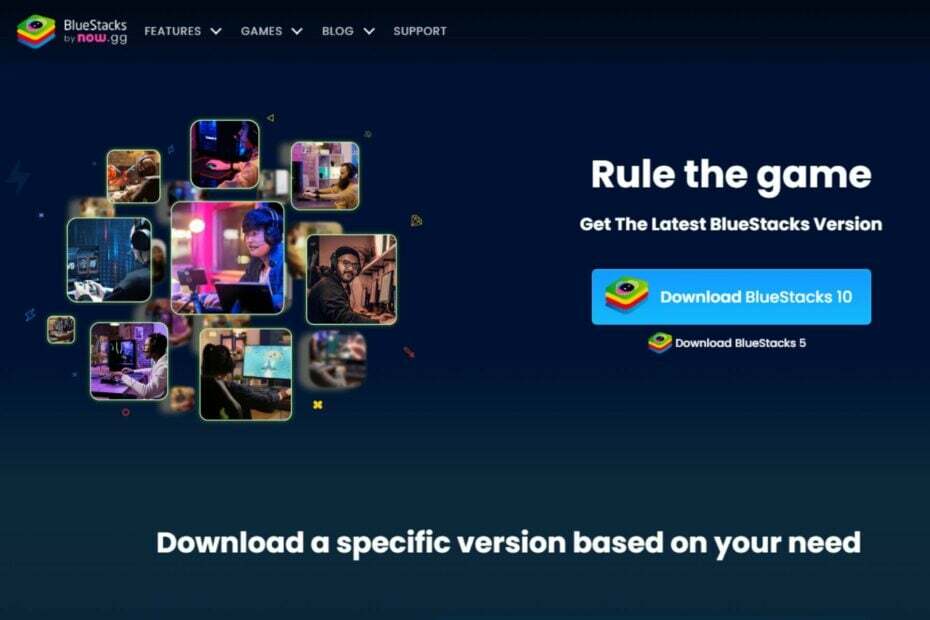Íme a BlueStacks megfelelő verziója a Windows 11 rendszerhez
- A BlueStacks egy olyan alkalmazás, amelyet telepíthet Windows rendszerű számítógépére, és ez a legjobb módja annak, hogy Android-alkalmazásokat töltsön le számítógépen.
- A sok verzió miatt zavaró lehet, hogy melyik a legjobb a Windows 11-hez. Ebben a cikkben ezt tisztázzuk Önnek.
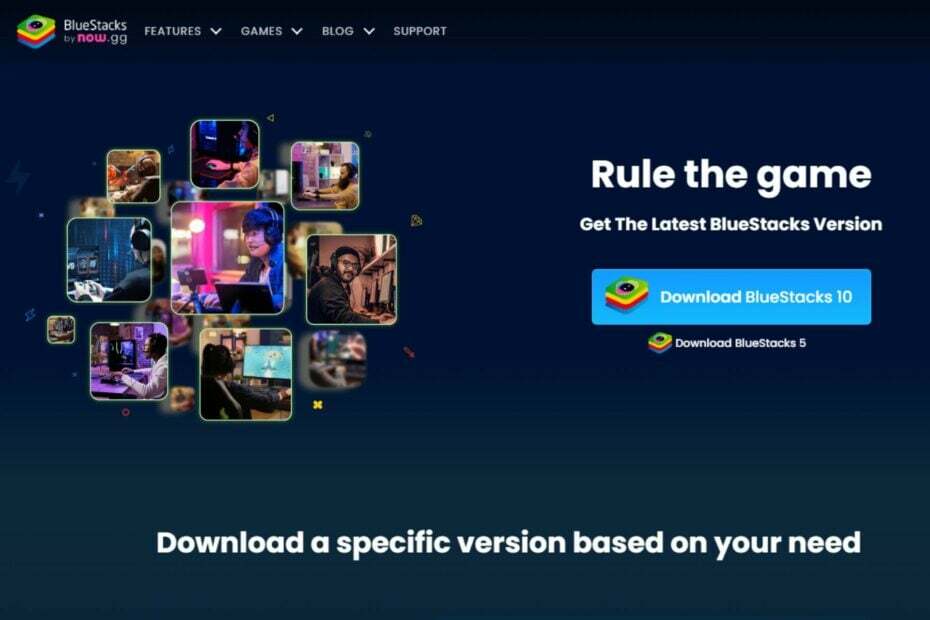
xTELEPÍTÉS A LETÖLTÉSI FÁJLRA KATTINTVA
- Töltse le a Fortect-et és telepítse a számítógépén.
- Indítsa el az eszköz beolvasási folyamatát hogy keressen olyan sérült fájlokat, amelyek a probléma forrásai.
- Kattintson a jobb gombbal Indítsa el a Javítást így az eszköz elindíthatja a rögzítési algoritmust.
- A Fortect-et letöltötte 0 olvasói ebben a hónapban.
A Windows 11, a Microsoft legújabb iterációja valóra váltotta az Android-felhasználók álmait az Androidhoz készült Windows alrendszer bevezetésével, amely lehetővé teszi oldalról töltse be az Android alkalmazásokat.
Ennek ellenére néhány felhasználó inkább az alkalmazások oldalra töltését részesíti előnyben olyan alternatívákkal, mint a Bluestacks for Windows 11. A Bluestacks nagyon népszerű Android emulátor, és ha az Ön által választott méreg, megmutatjuk, hogyan töltheti le.
Letölthető a BlueStacks Windows 11 rendszeren?
Igen, letöltheti a BlueStacks programot Windows 11 rendszeren. Amikor azt a kérdést kapja, hogy letölthet-e egy alkalmazást Windows 11 rendszeren, már tudnia kell, hogy ennek köze van a rendszerkövetelmények.
Az operációs rendszer szigorú hardver- és szoftverkövetelményekkel érkezett, ezért ha nem teljesíti ezeket az előfeltételeket, akkor valószínűleg Android emulátorok alacsony kategóriás számítógépekhez.
Szerencsére a BlueStacks kissé engedékeny a követelményekhez, és szinte mindenki könnyedén teljesíti azokat. Minden, amire szükséged van:
- Frissített operációs rendszer
- Legalább 4 GB RAM
- Frissített illesztőprogramok
- Legalább 5 GB szabad tárhely
- Működő internet kapcsolat
Hogyan telepíthetem a BlueStacks programot Windows 11 rendszeren?
- Keresse meg a böngészőt, és lépjen a BlueStacks webhely.
- Két lehetőséget találsz: BlueStacks 10 és BlueStacks 5. Ha számítógépe megfelel a fent említett követelményeknek, nyomja meg a BlueStacks 5 letöltés gombját, amely az offline telepítő. Ha azonban alacsonyabb kategóriás számítógépe van, és nem akarja letölteni a fájlt, választhatja a BlueStacks 10 felhőverziót.
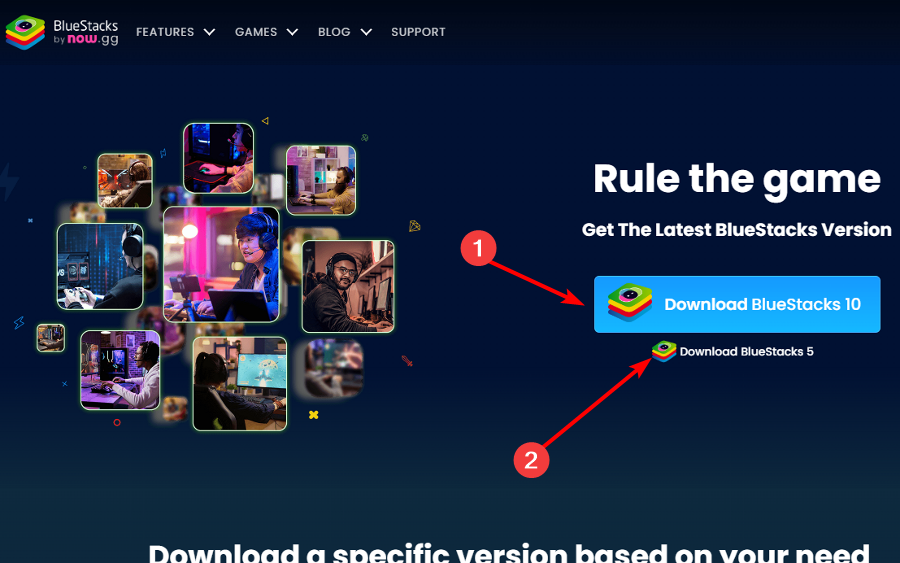
- Miután letöltötte a telepítőfájlt, kattintson rá egyszer, és nyomja meg TelepítésMost.
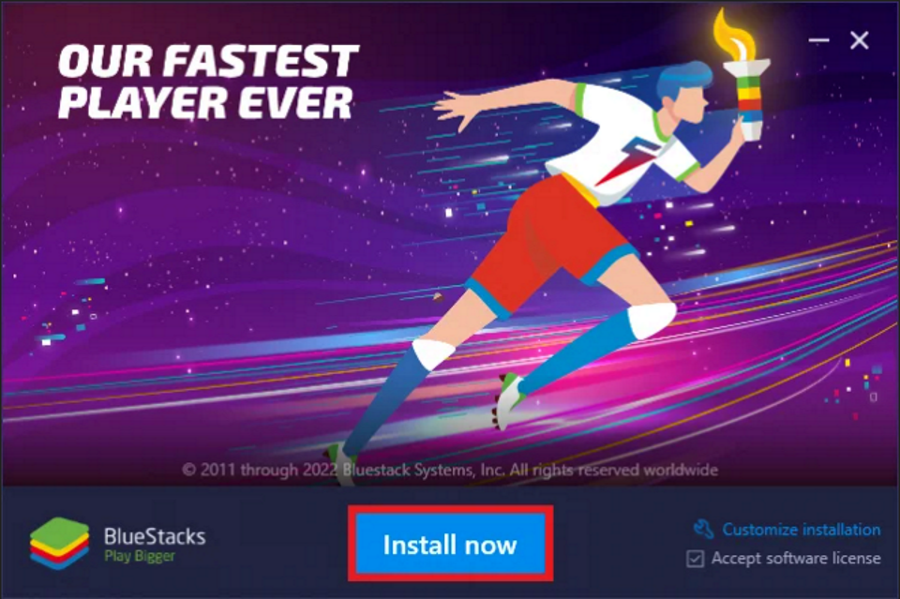
- Várja meg, amíg az emulátor befejezi a telepítést. Ha úgy érzi, hogy túl sokáig tart, előfordulhat, hogy a tűzfal vagy a víruskereső blokkolja a telepítést, ezért ideiglenesen tiltsa le, amíg a folyamat be nem fejeződik.
- Megjelenik a kezdőlap, ahonnan Android-alkalmazásokat tölthet le.
- Hogyan lehet megfelelően áttérni a Net Core 3.1-ről a Net 6-ra
- A CAL fájlok megnyitása [3 egyszerű módszer]
Azoknak a felhasználóknak, akik a BlueStacks 10 mellett döntenek, gondoskodniuk kell egy stabil és erős internetkapcsolatról. Emellett elegendő szabad lemezterülettel kell rendelkezniük a játékadatok elhelyezéséhez.
A felhő alapú verzió fő előnye a szinkronizálás. Ez lehetővé teszi, hogy egy másik eszközről hozzáférjen BlueStackjeihez, és bárhol is játsszon.
Melyik Bluestack a legjobb a Windows 11 rendszerhez?
A helyes válasz mindig a legújabb verzió. A BlueStacks 32 bites és 64 bites verzióban is elérhető, ezért győződjön meg róla, hogy a számítógépéhez megfelelőt tölti le.
Mivel a Windows 11 nem rendelkezik 32 bites rendszerrel, könnyebben beszerezheti a 64 bites verziót, és elkerülheti a félreértéseket. Azonban többről van szó.
Bár a BlueStacks 5 a legújabb verzió, a letöltési oldalon négy opciót talál, amelyek mindegyike Windows 11-re lett optimalizálva.
Ha eldobja a 32 bites verziót, akkor három marad. Tehát melyik BlueStacket válassza?
- Nugát 64 bites – Csak olyan játékokat tölthet le és játszhat, amelyek támogatják a 64 bites Android rendszert.
- Pie 64 bites – Csak Android 8 és 9 rendszeren játszható játékokat tölthet le és játszhat.
- Android 11 – Csak Android 11 rendszeren játszható játékokat tölthet le és játszhat.
A legtöbb felhasználó a Pie verziót részesíti előnyben, mert azt a továbbfejlesztett játékmenetre optimalizálták. Ez is Hyper-V engedélyezve.
A Hyper-V által támogatott BlueStacks egyik előnye, hogy lehetővé teszi a BlueStacks emulátor virtuális gépen történő használatát.
Ez azt jelenti, hogy Android-alkalmazásait virtuális gépen is futtathatja, ami segít megtakarítani memória és feldolgozási teljesítmény, és növeli a biztonságot az emulátor közvetlen használatához képest számítógép.
Ennyire egyszerű. A BlueStacks segítségével néhány percre van attól, hogy az Android-eszközén használt összes kedvenc alkalmazása elérhető legyen Windows rendszerű számítógépén.
A számos funkciónak köszönhetően, beleértve a virtualizációt, az emulátorokat és a számos Android-alkalmazással való kompatibilitást, érdemes a számítógépeden tárolni.
Letöltötte a BlueStacks programot Windows 11-re? Mit szeretsz a legjobban benne? Tudassa velünk az alábbi megjegyzés szakaszban.
Továbbra is problémákat tapasztal?
SZPONSORÁLT
Ha a fenti javaslatok nem oldották meg a problémát, akkor számítógépén súlyosabb Windows-problémák léphetnek fel. Javasoljuk, hogy válasszon egy olyan all-in-one megoldást, mint pl Fortect a problémák hatékony megoldásához. A telepítés után egyszerűen kattintson a Megtekintés és javítás gombot, majd nyomja meg Indítsa el a Javítást.